Uso de la asistencia del SIS de PowerSchool con Schoology
Schoology y el SIS de PowerSchool ahora ofrecen una integración que permite que los instructores tomen asistencia en Schoology con las herramientas de asistencia del SIS de PowerSchool. En lugar de tomar asistencia con diferentes conjuntos de herramientas, los instructores pueden usar las mismas herramientas de asistencia a las cuales tienen acceso en PowerSchool, todo dentro de los cursos de Schoology. Esto significa una experiencia más detallada y menos problemática para los instructores, de modo que el SIS de PowerSchool y Schoology funcionen mejor en conjunto.
Utilice los enlaces a continuación si desea obtener más información sobre el uso de la asistencia del SIS de PowerSchool con Schoology:
Descripción general de la asistencia del SIS de PowerSchool
Schoology y el SIS de PowerSchool han desarrollado una aplicación que permite que Schoology se integre con la asistencia a través de la API. Los instructores pueden tomar asistencia con las herramientas de asistencia del SIS de PowerSchool con las que estén familiarizados, directamente en su curso de Schoology. La asistencia ingresada en Schoology se transfiere automáticamente al SIS de PowerSchool, en lugar de ejecutar una sincronización entre los dos sistemas, lo cual proporciona una experiencia sin inconvenientes para los instructores y los administradores.
Notas importantes:
La aplicación de asistencia del SIS de PowerSchool reemplaza la asistencia de Schoology en todos los cursos sincronizados con el SIS. Además, los alumnos y los padres no tienen acceso a la asistencia una vez que se instala la aplicación.
La aplicación de asistencia del SIS de PowerSchool no es compatible con las aplicaciones móviles de Schoology.
Requisitos de la asistencia del SIS de PowerSchool
Las organizaciones deben completar los siguientes elementos para utilizar la asistencia del SIS de PowerSchool en Schoology:
Actualice su instancia del SIS de PowerSchool a la versión 21.4.1 o superior.
Clientes en el establecimiento: es posible que sea necesario hacer cambios adicionales en la red. Los dispositivos de la red (incluidos los equilibradores de carga) que utilizan cookies para la persistencia de la sesión deben configurar el atributo de cookies en SameSite=None. Esto asegurará que las solicitudes que provengan de Schoology se dirijan al nodo correcto de la aplicación. Obtenga más información: Guía del equilibrador de carga de PowerSchool.
Aprovisionamiento de usuarios, campus, cursos y períodos académicos en Schoology con la aplicación del SIS de PowerSchool.
Para los usuarios de MacOS y Chrome/Edge: solo MacOS Catalina y las versiones posteriores son compatibles. Los usuarios que tengan versiones más antiguas de MacOS deben actualizar a la versión más reciente o bien utilizar los navegadores Firefox/Safari.
Para los usuarios de Safari: se debe habilitar el permiso de seguimiento entre sitios (CST).
Los permisos Ver la asistencia y Administrar la asistencia deben estar habilitados para la organización a nivel del sistema en Schoology.
Limitaciones de la aplicación de asistencia del SIS de PowerSchool
La asistencia del SIS de PowerSchool no es compatible con las secciones asociadas. Es posible que los instructores que administren los cursos de Schoology que contengan secciones asociadas no vean a todos los alumnos al tomar asistencia con la aplicación de asistencia del SIS de PowerSchool y que solo vean a los alumnos que pertenecen a dicha sección de destino. Sin embargo, las múltiples secciones que se designan en el SIS de PowerSchool son compatibles con la aplicación de asistencia del SIS de PowerSchool.
Solo los cursos que están sincronizados desde el SIS de PowerSchool con Schoology son compatibles con la aplicación de asistencia del SIS de PowerSchool. Los cursos que se crean manualmente o que se importan a través de un archivo CSV en Schoology no son compatibles y los instructores verán un error cuando intenten acceder a la asistencia en su curso.
Instale la aplicación de asistencia del SIS de PowerSchool (administradores del sistema)
Nota: La aplicación del SIS de PowerSchool ya debería estar configurada para el distrito antes de instalar la aplicación de asistencia del SIS de PowerSchool. Obtenga más información: Guía de configuración de PowerSchool
Como administrador del sistema, haga clic en Centro de aplicaciones en el encabezado de Schoology.
Identifique la aplicación de asistencia del SIS de PowerSchool y haga clic en el título.
Haga clic en Instalar aplicación LTI.
Haga clic en Acepto para continuar con la instalación.
Haga clic en Agregar a la organización para instalarla para su distrito.
En Aplicaciones de organización, haga clic en Configurar junto a la aplicación de asistencia del SIS de PowerSchool.
Complete el formulario:
URL personalizado: ingrese su URL del SIS de PowerSchool. También debe agregar /integrations/attendance/index.html al final del dominio. Por ejemplo, si su URL personalizado es fairlakes.powerschool.com, ingrese: fairlakes.powerschool.com/integrations/attendance/index.html
Clave de consumidor y Secreto compartido: copie y pegue el ID de consumidor y el secreto compartido desde el adaptador del SIS de Schoology. Estas son las mismas credenciales que se utilizan para configurar la aplicación del SIS de PowerSchool.
Parámetros personalizados: copie y pegue lo siguiente en este campo:sectiondcid=$CourseSection.sourceSectionIduserdcid=$com.schoology.User.uniqueIdHaga clic en Guardar cambios para que estos se apliquen.
En Aplicaciones de la organización, haga clic en Instalar/quitar junto a la aplicación de asistencia del SIS de PowerSchool.
Revise Todos los cursos y Administradores del curso únicamente.
Haga clic en Enviar para confirmar los cambios.
Usar la asistencia del SIS de PowerSchool en Schoology
Una vez que el administrador del sistema haya instalado la aplicación de asistencia del SIS de PowerSchool para la organización, los instructores pueden acceder a ella desde el mismo lugar desde donde lo hicieron previamente para la asistencia de Schoology, desde el menú de la izquierda del perfil del curso:
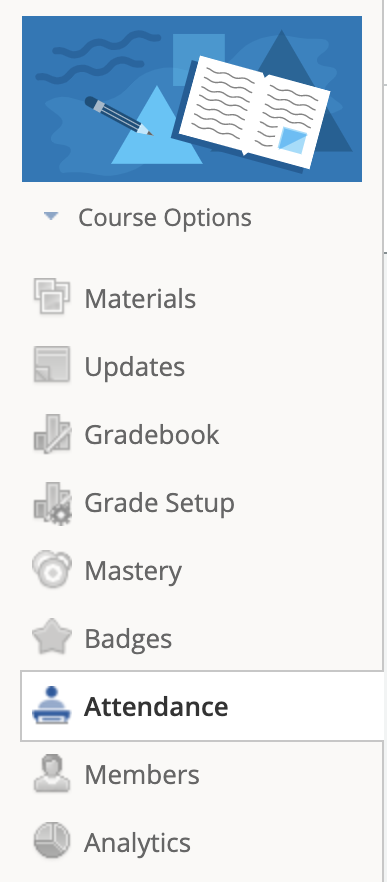
Una vez que los instructores naveguen por la asistencia en su curso, iniciarán sesión automáticamente en el SIS de PowerSchool y podrán:
Compartir los datos de asistencia de manera bidireccional con el SIS de PowerSchool en tiempo real.
Tomar asistencia e ingresar comentarios para un único día y varios días.
Ver la asistencia y los comentarios ingresados por los administradores.
Ver y tomar asistencia en los gráficos de asientos.
Establecer opciones personalizadas, como opciones de clasificación, agrupación y visualización.
Ver las alertas de los alumnos, los registros de ausencias y los retrasos totales
Ver varias secciones.
Identificar el nivel de calificaciones del alumno.
Toma de asistencia
Siga estos pasos para tomar asistencia:
Haga clic en el menú desplegable Código de asistencia y seleccione el código de asistencia deseado:
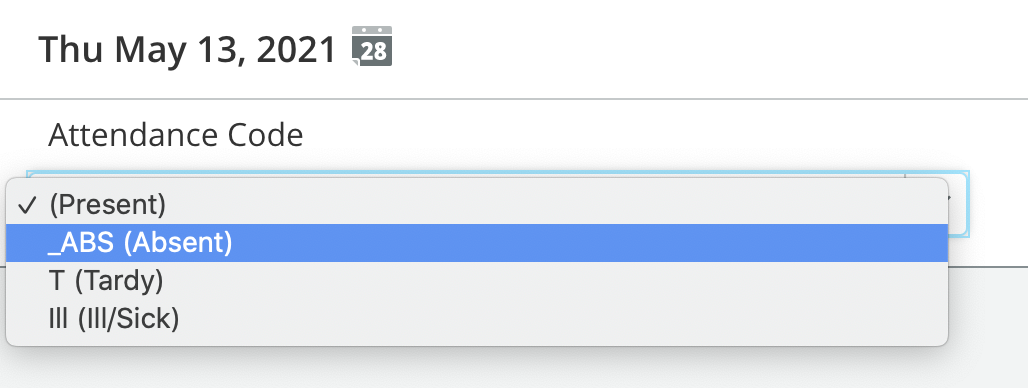
Haga clic en el campo ubicado al lado del/de los alumno(s) deseado(s) para ingresar el código de asistencia seleccionado.
Para tomar asistencia para un seguimiento completo o una sección a la vez, haga clic en Completar código ubicado al lado del seguimiento para copiar el código de asistencia.
Opcional: haga clic en el icono de comentario ubicado al lado del campo de asistencia para ingresar un comentario.
Haga clic en Aceptar para confirmar el procedimiento.
Cuando haya completado el ingreso de la asistencia y los comentarios, haga clic en Enviar para confirmar los cambios. Todos los comentarios y la asistencia se comparten automáticamente con el SIS de PowerSchool.
Notas:
Los instructores solo pueden tomar asistencia por días en función de los permisos en el SIS de PowerSchool configurados por el administrador.
Todos los comentarios y la asistencia que un administrador ya tomó en el SIS de PowerSchool se visualizan como solo lectura para el instructor y no pueden editarse.
Para cambiar el día o seleccionar un rango de fechas para tomar asistencia:
Haga clic en el icono de calendario ubicado al lado de la fecha en la esquina superior izquierda.
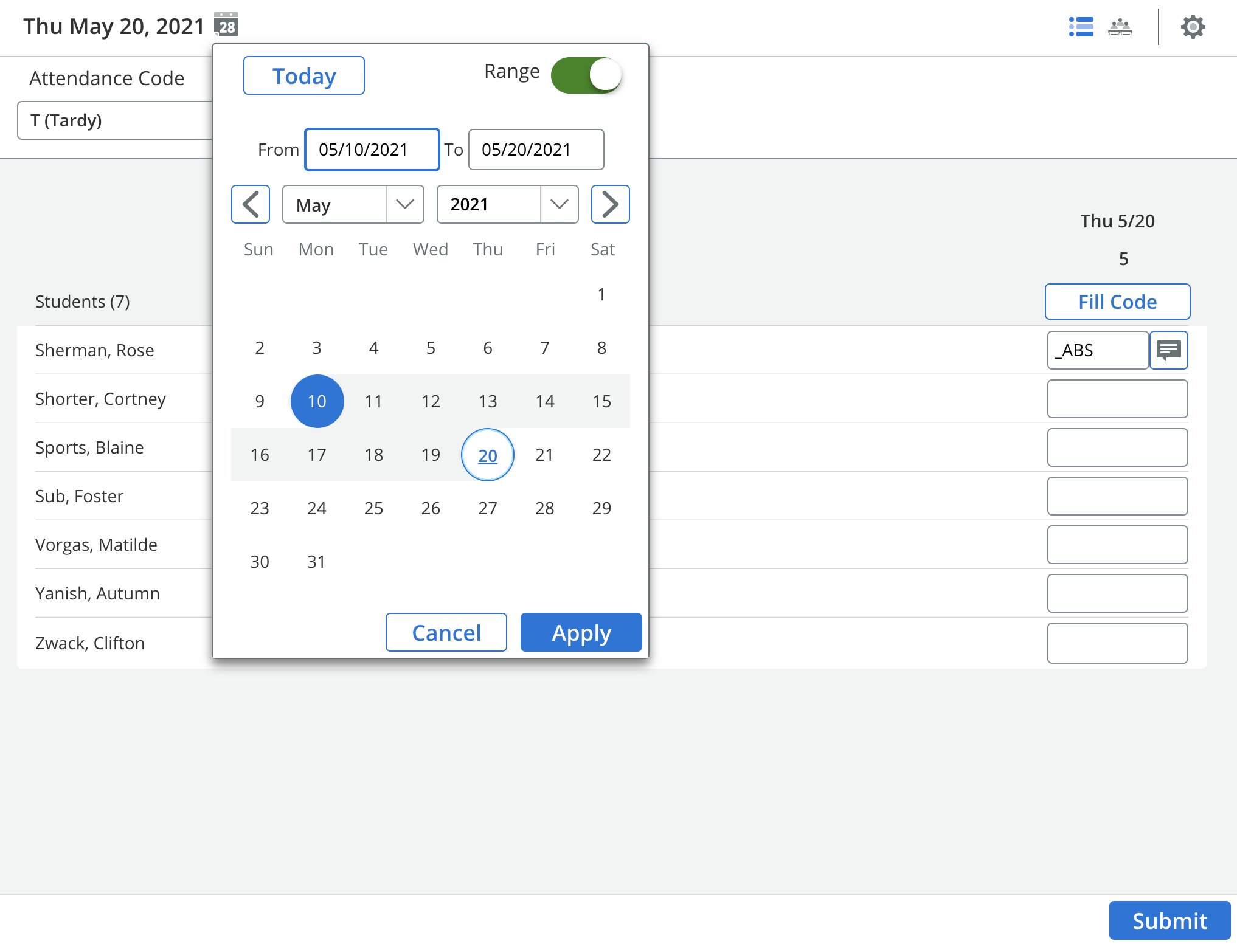
Haga clic en Aplicar para confirmar.
Proceda a tomar asistencia para los días seleccionados:
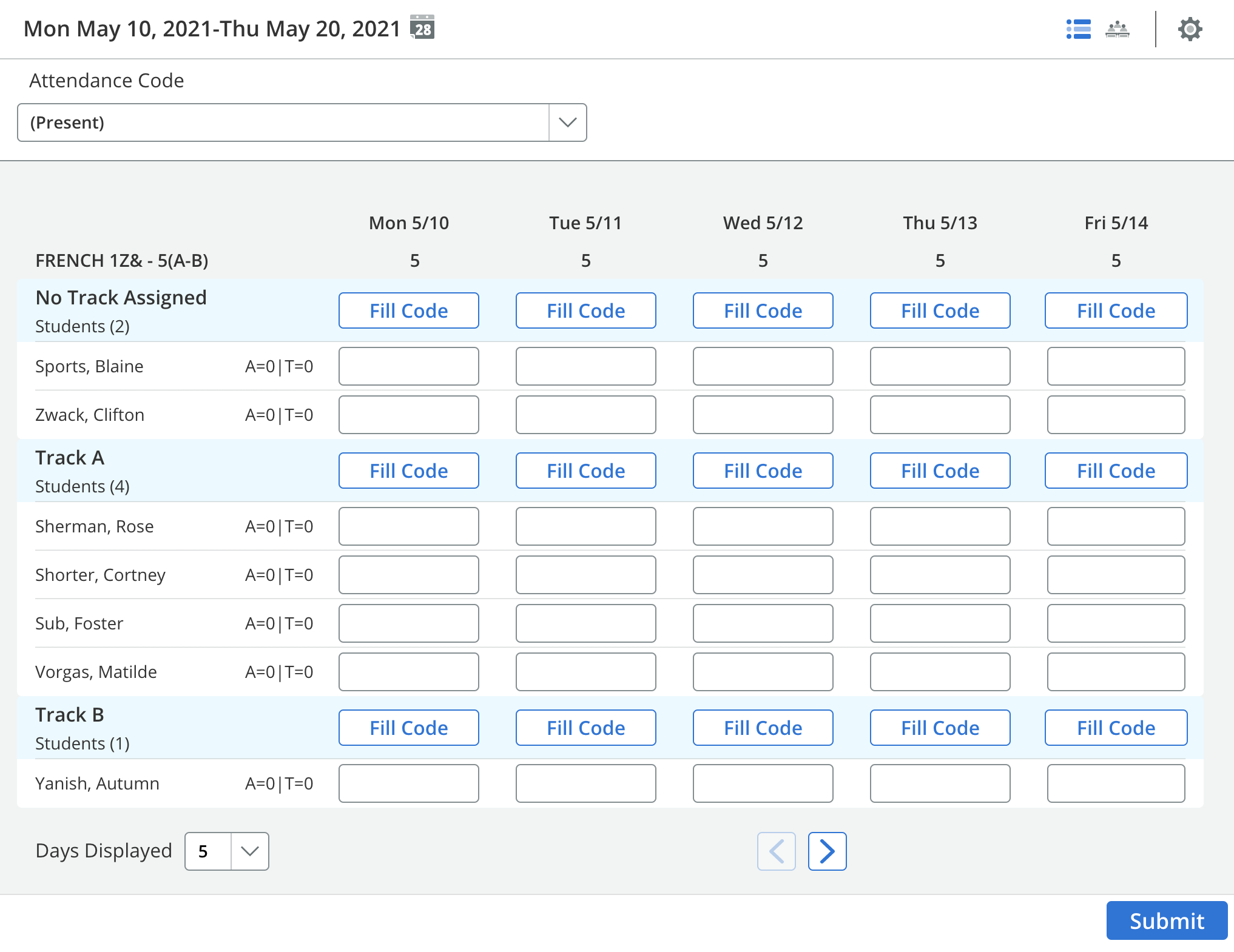
Haga clic en Enviar para confirmar los cambios. Todos los comentarios y la asistencia se comparten automáticamente con el SIS de PowerSchool.
Para los cursos que contienen secciones vinculadas, utilice el filtro de sección para navegar hasta la sección deseada y tomar asistencia para esa sección:
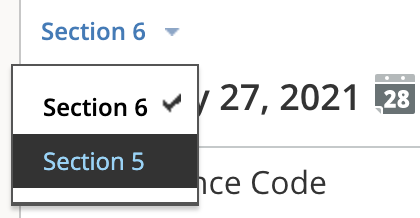
Ordenar la asistencia
Use la Configuración para ordenar la lista de asistencia.
Haga clic en el icono de engranaje en la parte superior derecha y utilice los botones de alternancia para ajustar la siguiente configuración:
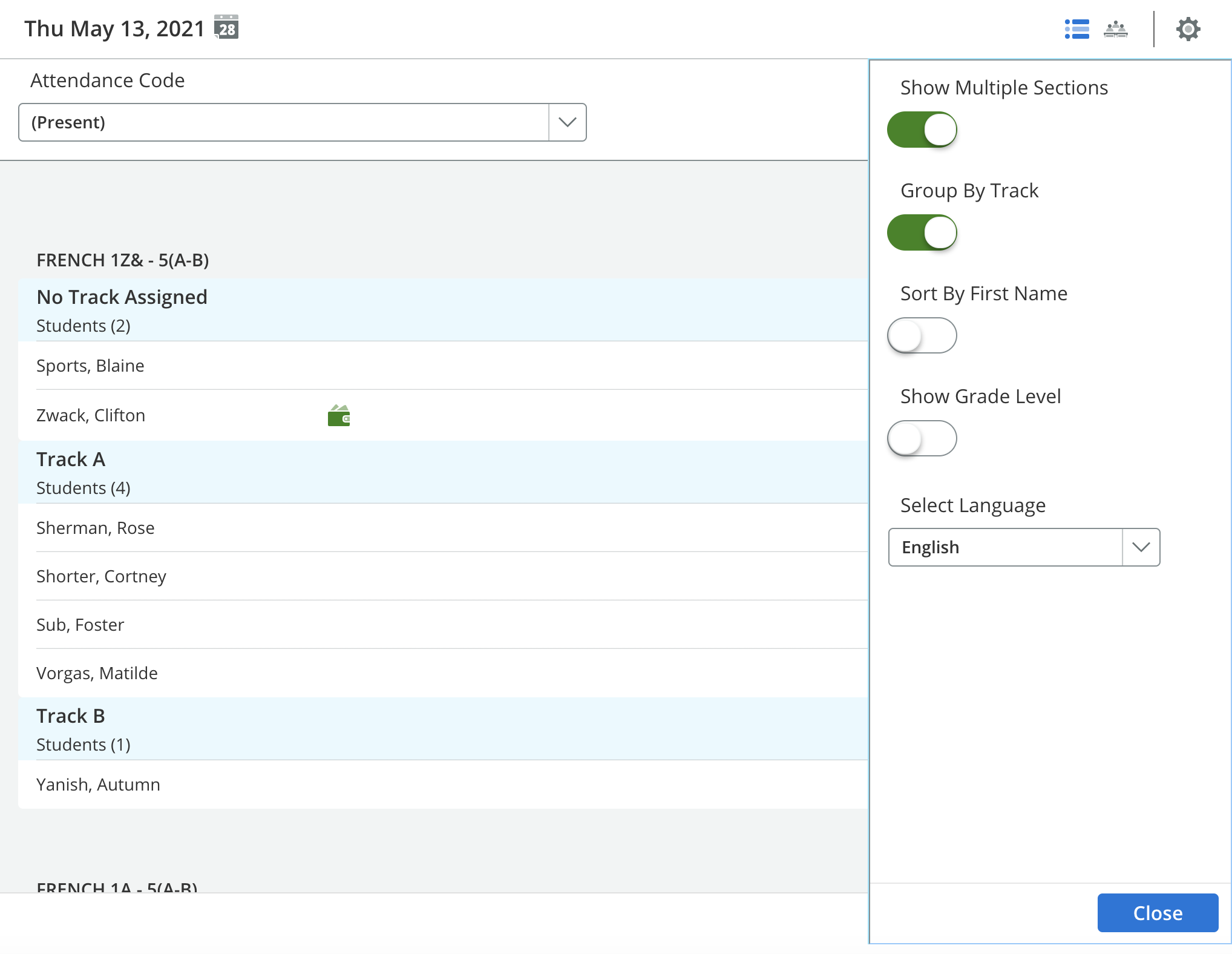
Todos los cambios realizados aquí se guardarán automáticamente para el instructor que realizó las ediciones y la misma configuración se mostrará como la configuración por defecto la próxima vez que el instructor abra la lista de asistencia en Schoology.
Ver las alertas de los alumnos
Las alertas disponibles se visualizan al lado de los alumnos en la lista de asistencia.
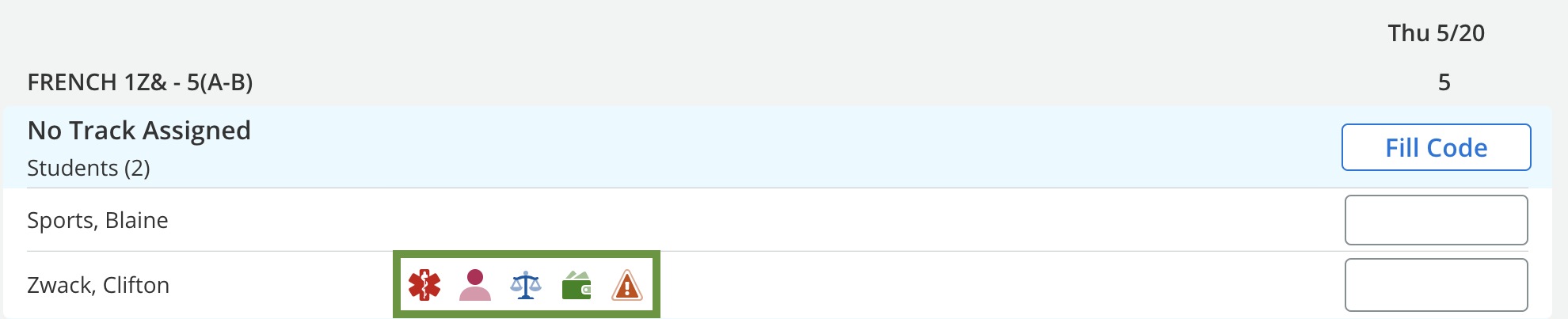
Haga clic en el icono de alerta si desea obtener más información:
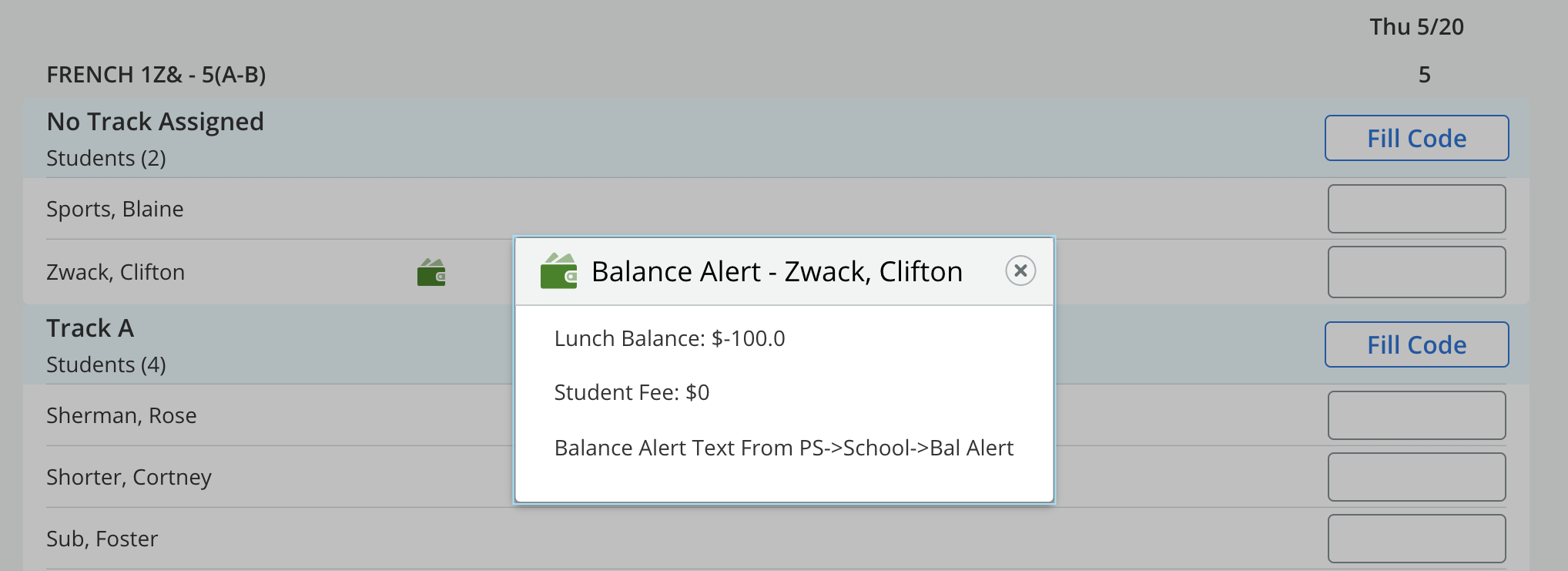
Gráficos de asientos
Los gráficos de asientos creados en el portal de docentes del SIS de PowerSchool se pueden visualizar desde la aplicación de asistencia del SIS de PowerSchool. Los instructores no pueden crear nuevos gráficos de asientos directamente en Schoology, pero pueden tomar asistencia desde esta área.
Además, es posible que los instructores deseen abrir el portal de docentes del SIS de PowerSchool en una pestaña separada para hacer cambios en el gráfico de asientos. Una vez que se hayan guardado los cambios y que se actualice la aplicación de asistencia de Schoology, el gráfico de asientos se actualiza en Schoology.
Para ver los gráficos de asientos y tomar asistencia:
Haga clic en el icono de gráfico de asientos ubicado al lado de Configuración en la esquina superior derecha.
Haga clic en el menú desplegable Código de asistencia y seleccione el código de asistencia deseado:
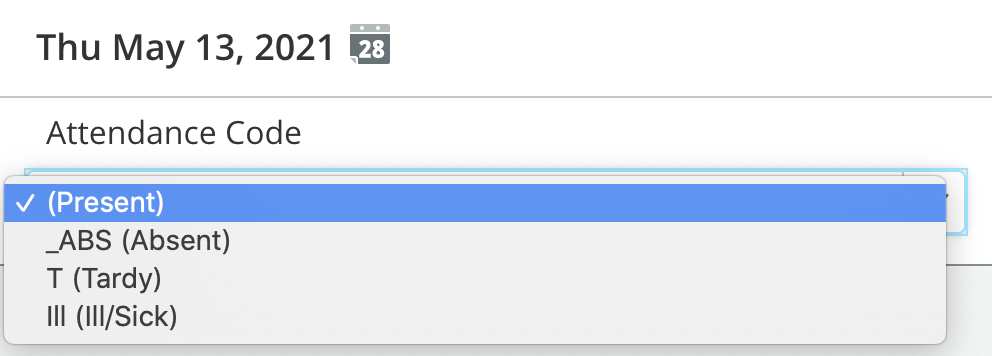
Haga clic en el campo ubicado debajo del/de los alumno(s) deseado(s) para ingresar el código de asistencia seleccionado.
Para ingresar un comentario, haga clic en el mismo campo debajo del alumno para visualizar la ventana emergente de asistencia:
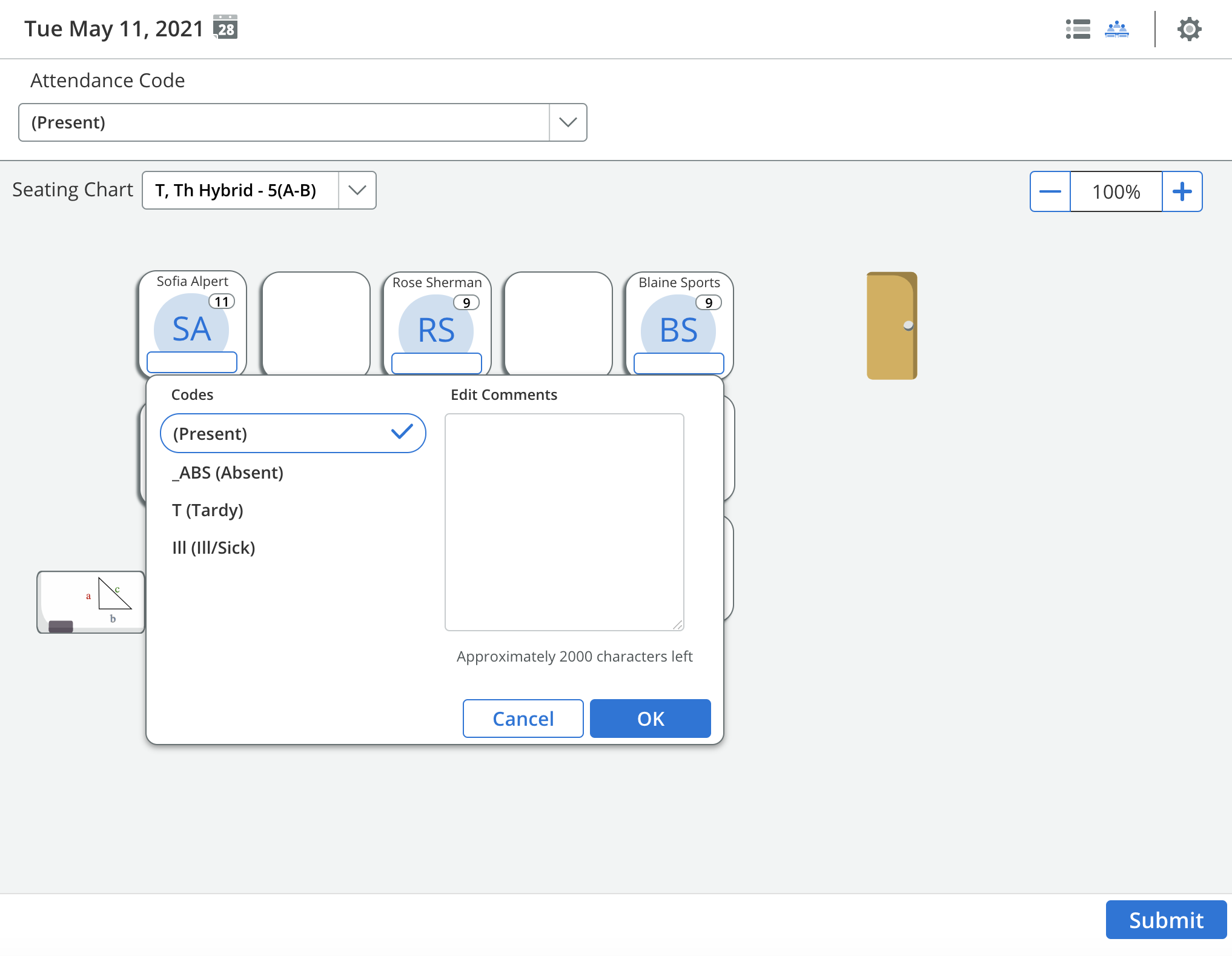
Ingrese su comentario y haga clic en Aceptar para confirmar.
Haga clic en Enviar para confirmar sus cambios. Todos los comentarios y la asistencia se comparten automáticamente con el SIS de PowerSchool.
Para ver los diferentes gráficos de asientos:
Haga clic en el menú desplegable Gráfico de asientos. Esta opción está disponible si se crearon varios gráficos de asientos para la sección.
Seleccione el gráfico de asientos deseado:
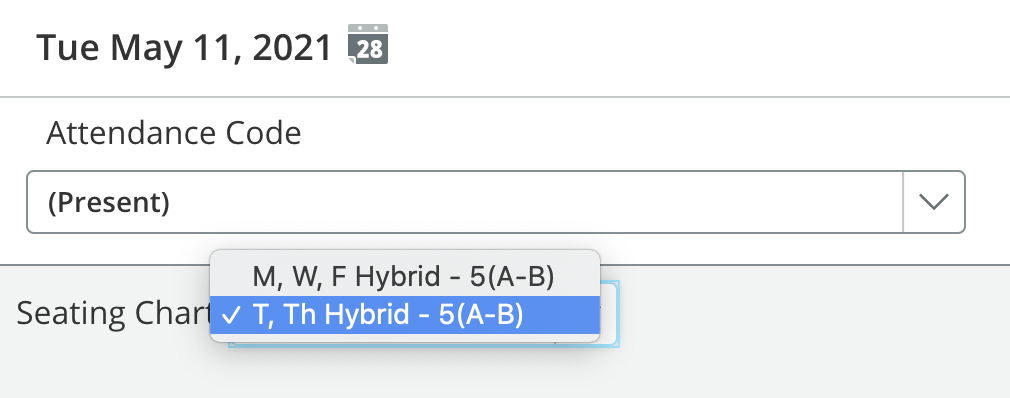
Editar asistencia
Para editar la asistencia:
Desde la vista de la Lista de asistencia o la vista del Gráfico de asientos, haga clic en el campo de asistencia en el alumno deseado para quitar el código de asistencia.
Para ingresar a una asistencia diferente, haga clic en el campo de asistencia vacío y seleccione el código de asistencia correcto.
Preguntas frecuentes
¿Puedo utilizar la aplicación de asistencia con secciones asociadas?
La aplicación de asistencia del SIS de PowerSchool no es compatible con las secciones asociadas. Es posible que los instructores que administren los cursos de Schoology que contengan secciones asociadas no vean a todos los alumnos al tomar asistencia con la aplicación de asistencia del SIS de PowerSchool y que solo vean a los alumnos que pertenecen a dicha sección de destino.
Sin embargo, si dos secciones están asociadas desde el SIS de PowerSchool con Schoology y están en el mismo período de evaluación para el mismo instructor en el SIS de PowerSchool, el instructor puede activar Mostrar varias secciones en la Configuración de asistencia y aparecerán los alumnos de ambas secciones.
Tengo un alumno remoto inscrito en mi clase que no es parte de la organización del centro educativo. ¿Puedo tomar la asistencia de dicho alumno?
Si el alumno remoto está en una sección del curso que se ha sincronizado con Schoology y el alumno pertenece a un centro educativo diferente de esa sección y dicho centro educativo no se ha sincronizado con Schoology, el alumno aparecerá en la lista de asistencia de todas formas. Sin embargo, no aparecerán en otras áreas del curso en Schoology, ya que no se han sincronizado en el mismo nivel. El centro educativo del alumno debe sincronizarse con Schoology o el alumno puede agregarse manualmente al curso en Schoology, si es necesario.
Aparece un alumno en la lista de asistencia en PowerSchool, pero no aparece en mi curso de Schoology. ¿Cómo lo arreglo?
Los alumnos que se agregaron recientemente a una sección en el SIS de PowerSchool aparecerán en la lista de asistencia, pero no aparecerán en otras áreas del curso en Schoology hasta que se vuelva a llevar a cabo la sincronización en la aplicación del SIS de PowerShool.
¿Los docentes adjuntos pueden tomar asistencia?
Para que puedan tomar asistencia, los docentes adjuntos deben agregarse como administradores en el curso de Schoology, además de la sección del SIS de PowerSchool.
¿Necesito ejecutar una sincronización para enviar los datos de asistencia entre Schoology y el SIS de PowerSchool?
No. Los datos de asistencia se comparten entre los dos sistemas en tiempo real y los instructores no necesitan ejecutar la sincronización.
Mi página de asistencia del Portal de docentes está personalizada. ¿Se puede personalizar la aplicación de asistencia del SIS de PowerSchool también?
Sí. Se puede personalizar la aplicación de asistencia del SIS de PowerSchool. El soporte técnico del SIS de PowerSchool puede encontrar recursos de desarrollador para personalizar la asistencia de Schoology en el sitio del desarrollador de PowerSchool.
